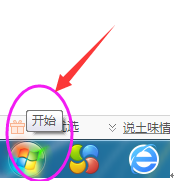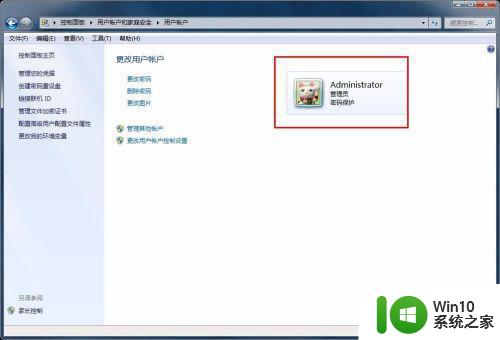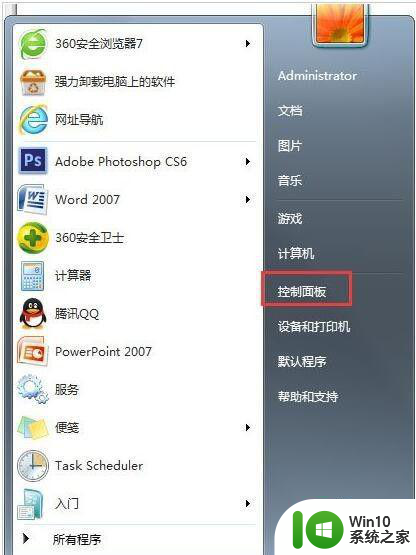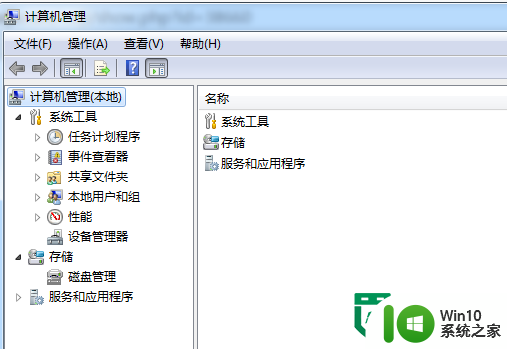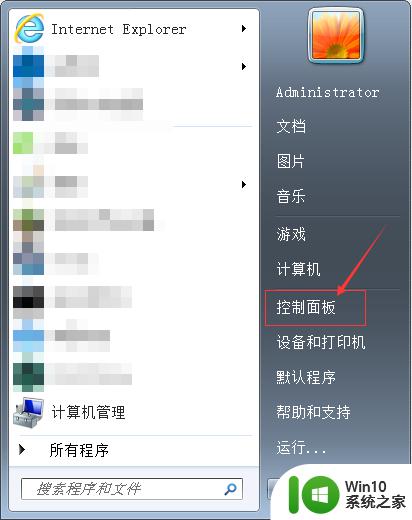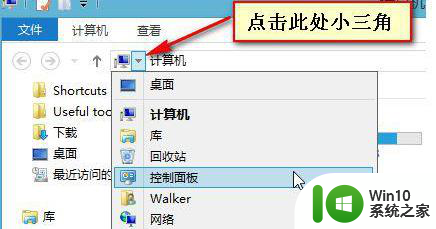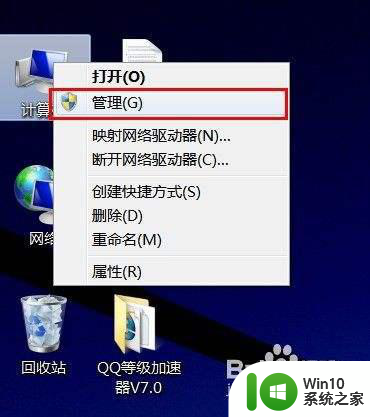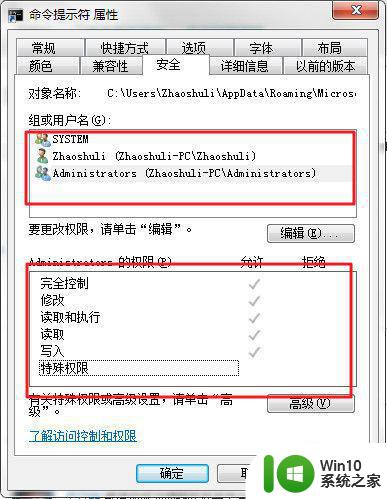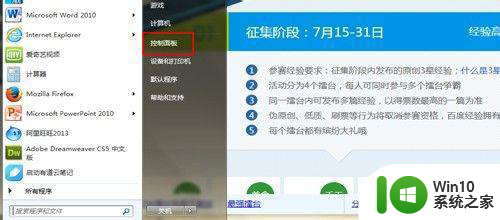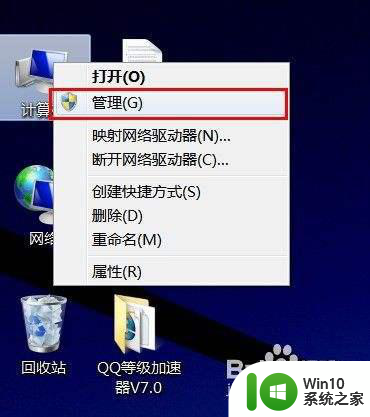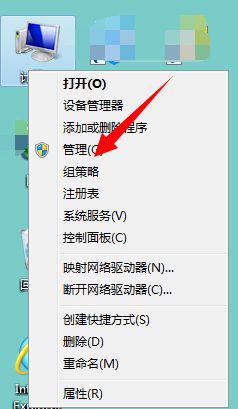win7用管理员权限打开cmd方法 win7 cmd管理员权限运行方法
更新时间:2023-11-14 17:09:13作者:xiaoliu
win7用管理员权限打开cmd方法,在使用Windows 7操作系统时,有时我们需要以管理员权限打开命令提示符(cmd)来执行一些高级操作,许多用户可能对如何以管理员权限运行cmd感到困惑。幸运的是我们有几种简单的方法可以轻松实现这一目标。本文将介绍Win7中用管理员权限打开cmd的几种方法,帮助您快速掌握这一技巧,以便更好地管理和操作您的计算机。无论您是初学者还是经验丰富的用户,都将受益于这些简单而有效的技巧。让我们一起来探索吧!
win7以管理员身份运行cmd步骤
1、点开win7左下角的“开始菜单”。

2、接着在搜索框中搜索“cmd”。
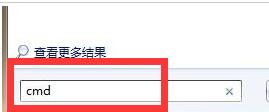
3、然后右键搜索结果中的“命令提示符”,选择“以管理员身份运行”。
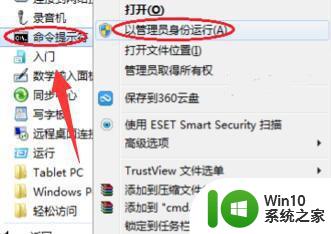
4、打开后,窗口首行前面显示“管理员”,表示当前cmd具备管理员权限,就能使用管理员执行命令了。
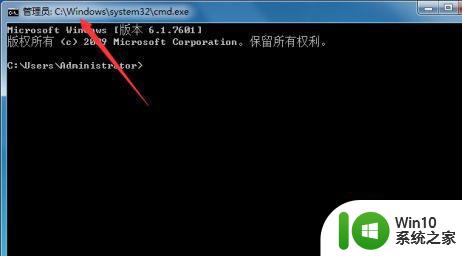
以上就是Win7用管理员权限打开CMD方法的全部内容,碰到同样情况的朋友们赶紧参照小编的方法来处理吧,希望能够对大家有所帮助。